先日、LINEスタンプを買おうとしてiPhoneで操作していて、なぜかAppleに登録してあるクレジットカードでは買うことができなくなってしまったので備忘録として残しておこうと思います。
ちなみにAppleで登録しているクレジットカードそのものに問題があったわけではありません。他では普通に使えるし、iPhoneのApple Payでも使えるからです。LINEのスタンプがなぜかエラーが出て買えないという状態です。
この記事では、どうすればまたLINEスタンプを買えるようになるのかを時系列に記録していきます。まずはLINEスタンプの支払い方法がどうなっているのかについて説明します。
LINEスタンプの支払方法は?
LINEスタンプの支払方法は下記の通り4つの方法があります。
| クレジットカード | キャリア決済 | マネーカード | ウェブストア | |
|---|---|---|---|---|
| 例 | Visa・JCB・Master Card ・AMEXなどのクレジットカード |
携帯電話会社の料金と 一緒に支払う(auかんたん決済・ ソフトバンクまとめて支払い ・ドコモ払いなど) |
Google Playカード ・iTunesカード |
LINE ストア |
| 支払いのタイミング | クレジットカードの締め日 | スマホ料金支払時 | マネーカード購入時 | 決済方法による |
| メリット | 気軽に使える | 一番簡単・手間がかからない | 使いすぎない | ポイントが付く |
| デメリット | 最初の設定がちょっと面倒 | 簡単に使える反面、 使いすぎてしまう |
マネーカードの購入や 登録に手間がかかる |
意外と手間がかかる |
私が使っているのは、クレジットカード払いなのですが、つい先日、LINEスタンプを購入しようとしたらなぜかエラーが出てしまい、「このクレジットカードはご利用いただけません。別のカードを登録してください」というようなメッセージが出ました。
何度か時間を変えてやってみても、どうしてもダメ。
それで仕方なく次の方法を取ることにしました。
新しいクレジットカードを登録した。
LINEスタンプを購入できるように新しいクレジットカードを登録することにしました。
iPhoneの場合、ここから登録します。
まずは「設定」から。AppleIDのところから入ります。
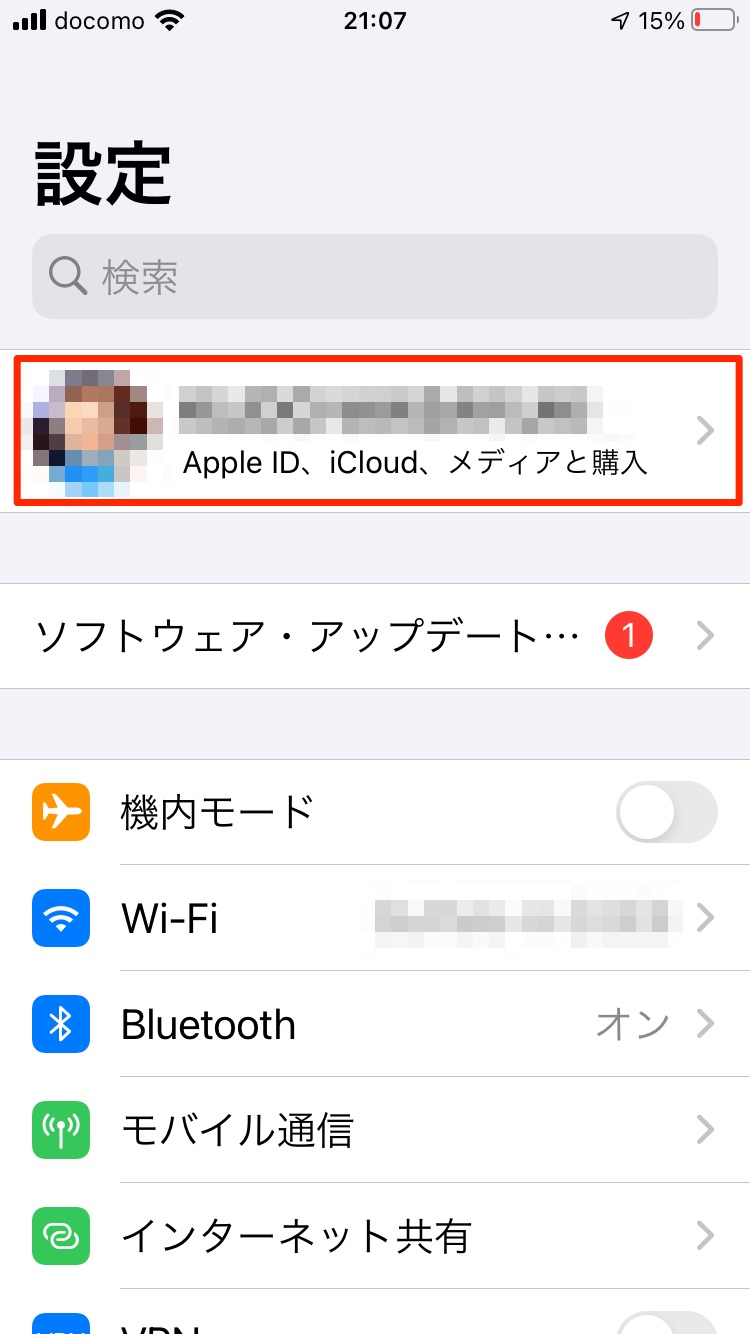
次に、「支払いと配送先」を選択します。下の画像では「JCB」となっていますが、このJCBがエラーで使えなくなったので別のカードを新たに登録しようと思います。
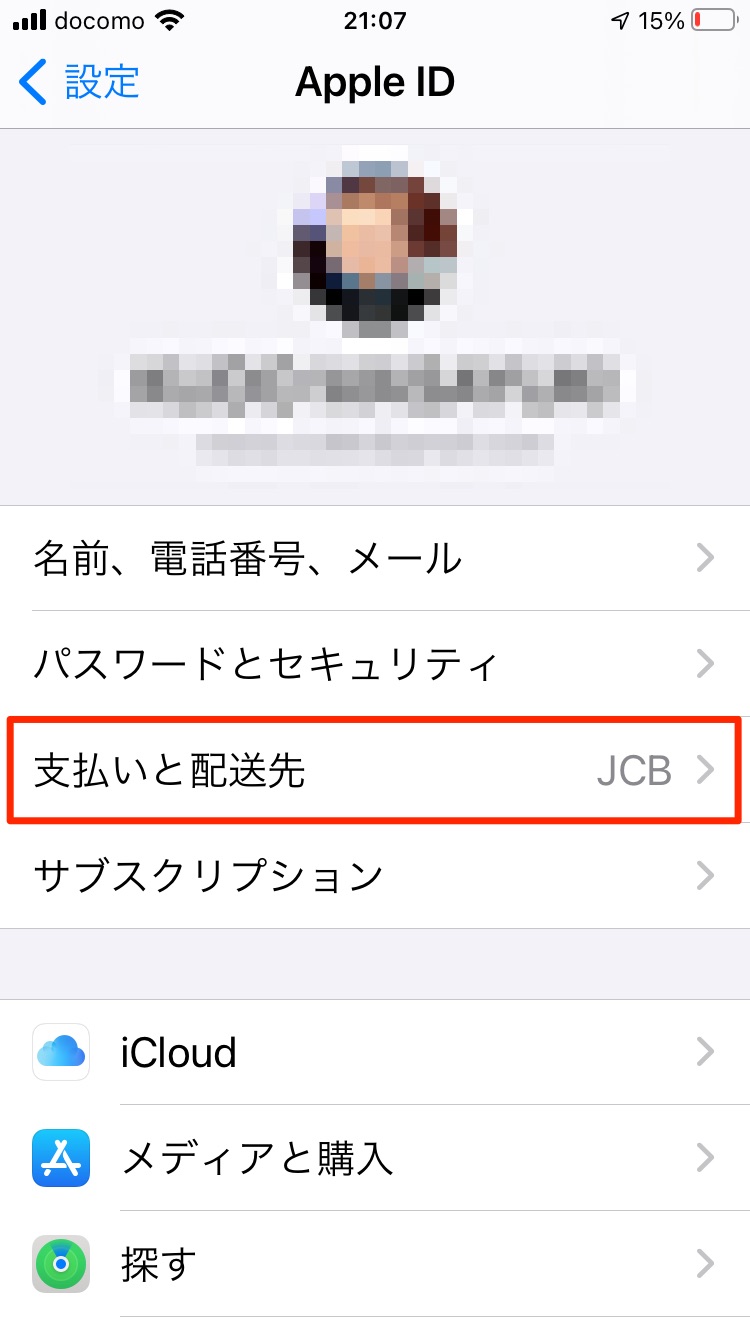
そして、「お支払い方法を追加」から新たなカードを登録します。
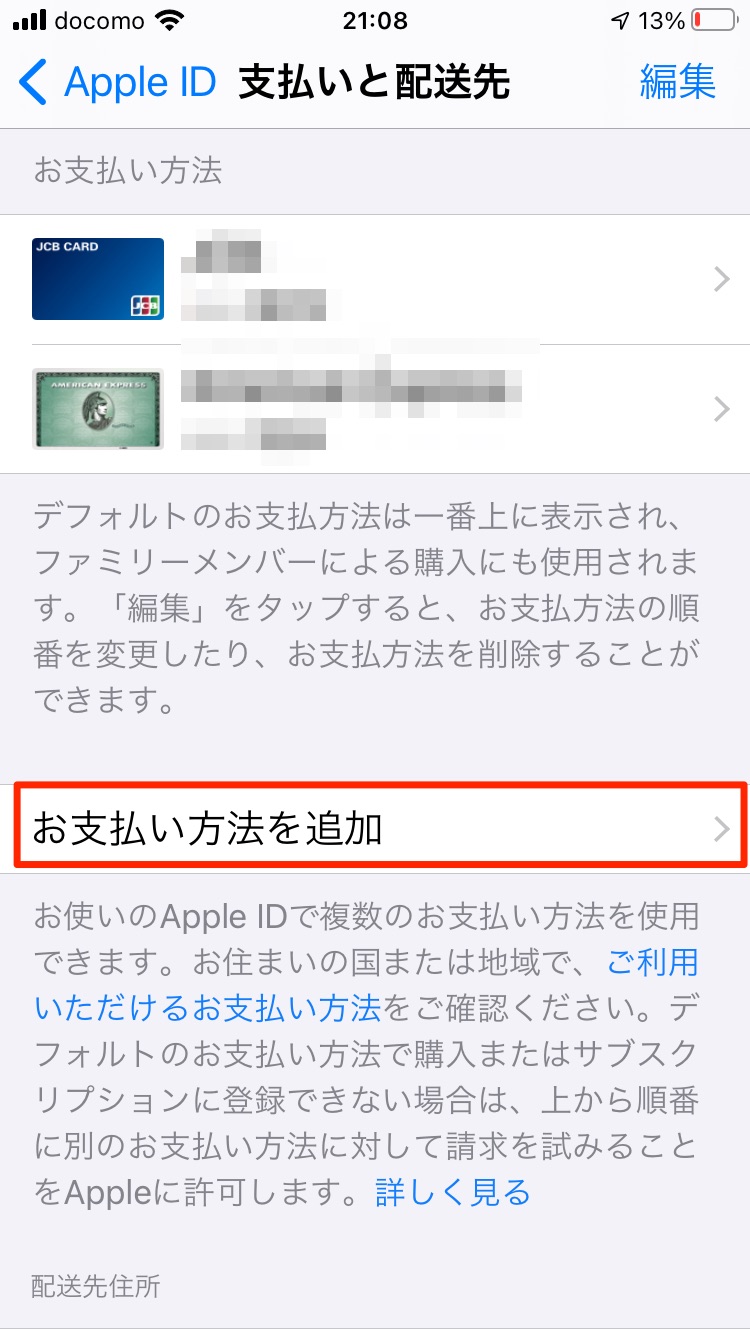
新しく登録したカードは一番上に来ます(上の図ではJCBが上に来ていますが、新たにAMEXを登録したらAMEXが上にきます)。
新しいクレジットカードを登録した後、エラーが出たクレジットカードを削除する。
なぜ新しいクレジットカードを登録してから、エラーが出たクレジットカードを削除するのかといいますと、AppleIDに登録してあるクレジットカードが1枚だけの状態では削除ができないからです。
削除ができたら、最初に登録してあったカードを再度、登録します。すると、エラーが出たクレジットカードがまた普通に使えるようになります(支払いが滞納してクレジットカード会社で使えないようにしていなければ、ですが)。
これで、エラーが出たクレジットカードでまたLINEスタンプが使えるようになりました。
